天翼云云桌面服务管理教程
文档简介:
云桌面服务管理需要管理员权限。
1. 准备工作选择计划使用云桌面的资源池节点,具体可参考节点
在选定资源池节点后,在虚拟私有云(VPC)创建vpc,具体步骤请参考《天翼云桌面用户(管理员)使用指南》。(如选定节点已有vpc,则可跳过此步骤)
云桌面服务管理
云桌面服务管理需要管理员权限。
1. 准备工作选择计划使用云桌面的资源池节点,具体可参考节点
在选定资源池节点后,在虚拟私有云(VPC)创建vpc,具体步骤请参考《天翼云桌面用户(管理员)使用指南》。(如选定节点已有vpc,则可跳过此步骤)
2. 开通云桌面服务
在云桌面控制中心,选择资源池节点->申请开通服务->选择VPC->配置AD->选择网络接入方式->点击立即申请。服务创建大约需要40分钟,待服务创建完毕,状态变为“已开通”,此时可以创建云桌面实例。

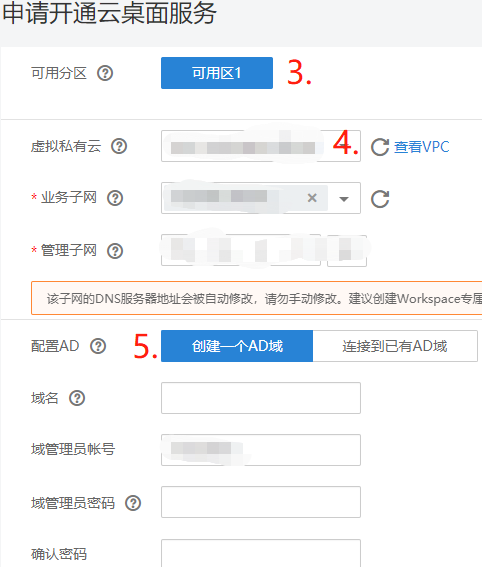
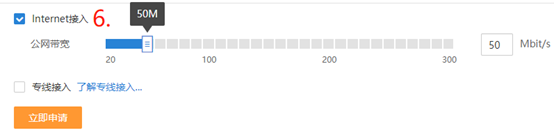
3. 策略管理
策略管理分快捷策略和高级策略,快捷策略可配置USB重定向、打印机重定向、文件重定向等常用策略,简单快捷。若用户需要配置高级策略,请点击“高级策略”链接,根据需要配置。高级策略可配置外设、音频、显示、水印、文件和剪切板等,可创建出满足用户最真实需求的最优、最高效的策略管理方案。
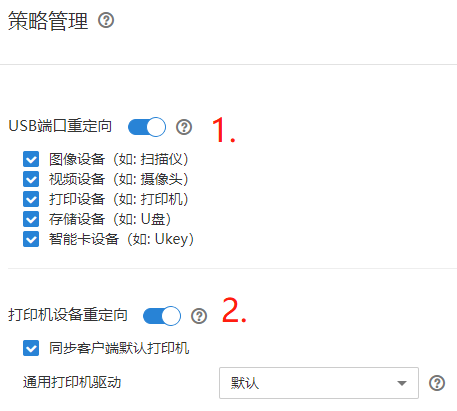
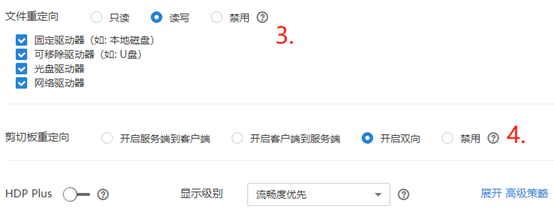
4. 关闭服务
当云桌面服务下的云桌面实例数量为0时,可点击取消服务来关闭服务。






